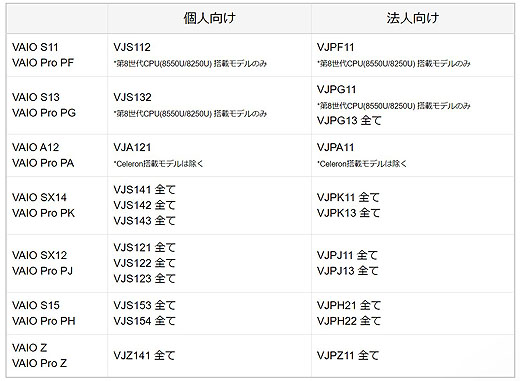VAIO Zで試す『Windows 11』の話

最後のWindowsという触れ込みだった「Windows 10」に方針変更があり年内に「Windows 11」がリリースされることになりました。現在「Windows 11 insider preview」版が誰でも利用可能と言うことで店頭展示しているVAIO Zにインストールしてみました。
その様子を簡単にレポートしたいと思います。新しいOSが出るとなると、その前にPCを買ってしまって大丈夫なのか?という心配をされている方もいらっしゃるかと思いますが参考までにどうぞ。

こんにちは、店員佐藤です。
新しく登場する「Windows 11」では大きなハードウェアの要求スペックもなく64bit OSが動けばよいということで、とても間口の広いものになるかと思っていたのですがセキュリティ上の都合でTPM 2.0にプロセッサーが対応している必要があるとかで、Core iプロセッサーでは第8世代以降のモデルでないと対応出来ないことが判明しました。
Windows 10が動作するPCであれば、どのモデルでもアップグレードできるわけではなくVAIOの場合は2018年1月以降に発表されたモデルしか対応しません。
7月1日にはVAIO公式ホームページに対応予定のモデルが発表になっており、それが下記のモデルとなります。
2018年1月発表以降のモデルということで、VAIO S13、S11は最後の世代のマイナーチェンジ後の第8世代プロセッサー搭載モデル以降となります。
デスクトップモデルのVAIO S15では標準電圧版のHプロセッサを搭載したばかりのモデル、その後のモデルは対象外で4Kディスプレイの搭載が可能になったVJS153以降のモデルとなります。
VAIO Zについては現行機種のみで以前のフリップスタイルで使えるモデルはアップグレードできないことになります。
今はPCの耐用年数は6~8年ほどと長寿命になっていて3年以内に購入したモデルというと感覚的には「まだ買い換えたばかり」というのが一般的な感覚だと思います。Windows 10が来年から使えなくなるということはなく、サポートは2025年まで続く層ですのであと4年はアップデートプログラムの更新もあるはずです。なので、これから3~4年かけてPCを買い換えていく感じでしょうか?
現在、ソニーストアで販売しているVAIOについてはすべてWindows 11へのアップグレードが行われる予定のモデルになっていますので、それほど深く考えず「PCは買いたいときが買い時」という昔からの考え方で今回も大丈夫だとは思います。
で、その新しい「Windows 11」ってどんな感じなの?を、今回はレポートしたいと思います。それほどPCを使いこなしている者ではないので、サラッと表面的な話しかできませんが、参考までにどうぞ。
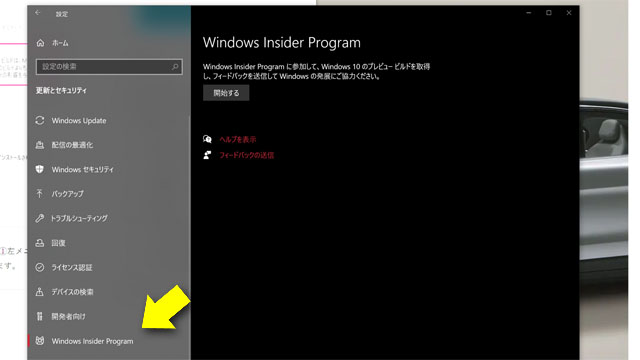
まずはインストールの方法ですがWindows 10の設定メニューから「Windows Update」へ入り、下の方にあるメニューから「Windows Insider Programu」というのを選択し、このプログラムを開始します。
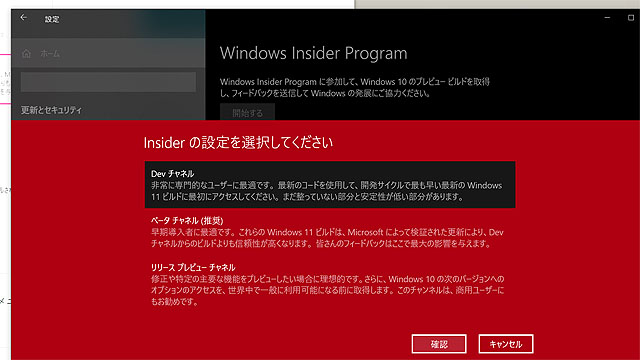
これはまだベータ版のプログラムなどの提供を受けるという制度で、メーカーの正式なサポートはないアップグレードも受け入れます、試します、というものになります。
実際に仕事やプライベートで使っているメインマシンなどへのインストールは辞めた方がいいですよ、動作確認のためのサブマシンとかで使ってください、というもの。店頭展示のVAIO Zは特にバックアップするデータもないので、そのまま設定を進めていきます。
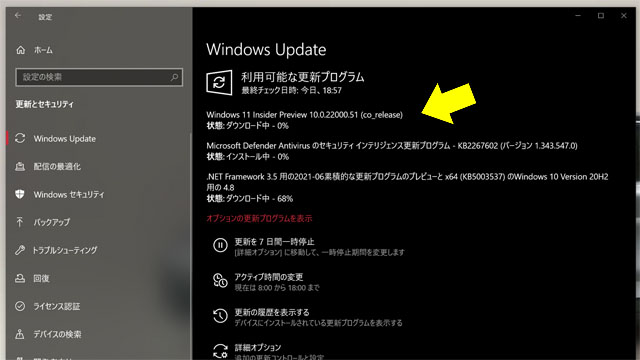
すると、Windows Updateの中に普通に「Windows 11 Insider Program」が登場するので、あとはダウンロードしてインストールするだけです。
ここではプログラムのダウンロードもあるのでやや時間がかかります。

インストールが終わると再起動を行い、これでOSがWindows 11になりました。
もっとも象徴的なWindowsボタン類が画面下のセンター位置へ移動していて、Windows ボタンを押すと真ん中にメニューが開きます。
一通り使ってみると、動作はほとんどWindows 10と同様で、見た目だけが新しくなった感じ。
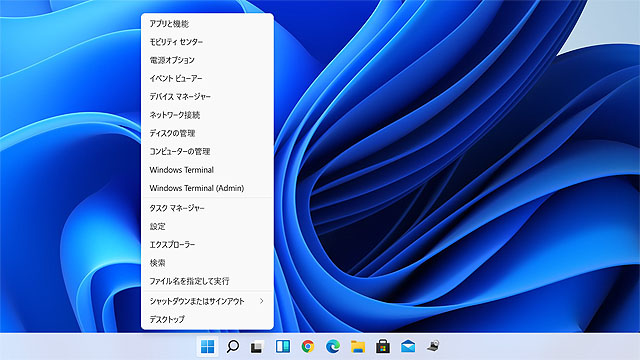
例えばWindows ボタンの上で右クリックすると、Windows 7時代からおなじみのほぼ全ての設定メニューが表示されるのもWindows 10と一緒です。
見た目に大きく変わったWindows 8でしたが、このメニュー右クリックで設定メニューが全て見られるのを確認して安心された方が店頭では多かったんですがWindows 11も同様です。デバイスマネージャーもタスクマネージャーもここから全てアクセス出来るので、これだけ見れば、なんとなくWindows 11も使いこなすコトができそうな気がします。
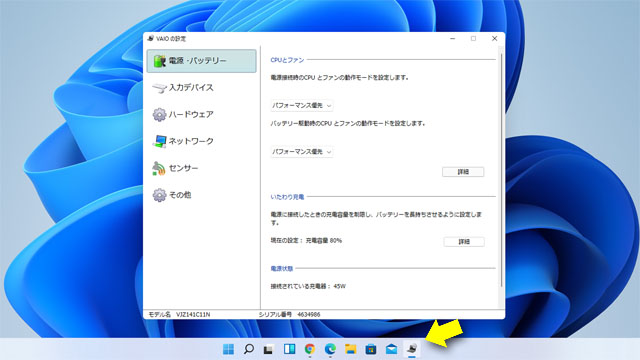
VAIOのオリジナル機能である「VAIOの設定」もWindows 10と同様に使えました。デザイン変更もなくそのままです。バッテリーの長寿命化を実現する「いたわり充電」機能もそのまま。モバイルバッテリーからの5V給電を行えるVAIO Zの供給電源の電力表示も普通に機能していました。
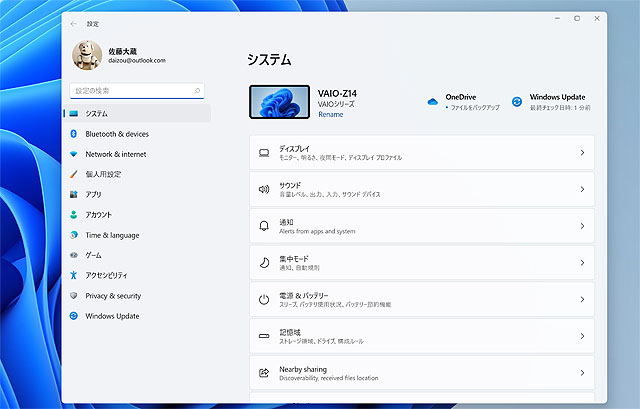
Windowsの設定画面は大きくデザインがチェンジしていてアイコン主体だったものが上記の様な箇条書きスタイルになっています。ですが一見したところでは設定できる内容はそのままっぽいですね。
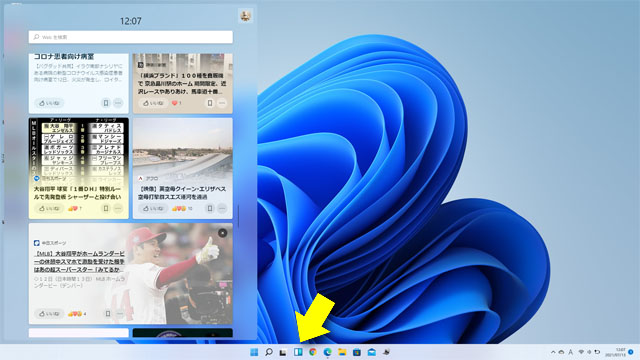
新しいメニュー項目の中にはWindows 10にはなかったもものもあり、こちらは「ウィジェット」です。Windows Vista時代のもののようにアイコン状態のものをデスクトップに並べるのではなく、一覧でオススメの情報を並べて表示してくれる様な機能になっていました。
Edgeがそうなんですが、新しいウインドウを開くとbingのニュースをズラッと並べて表示して、そこで気になるニュースがあると足踏みしてしまうことが多いんですが、まさにそんなものがまとめて表示されます。
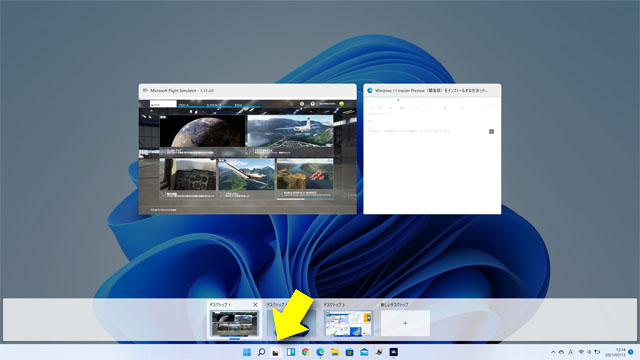
こちらは「タスクビュー」のボタンです。Windows 10にもタスクバーに入っていましたが、Windows 11では独立したボタンにデザインが変更されています。今まではよくわからない機能だったものが、こうして独立したボタンになっていると利用する方が増えるかも?
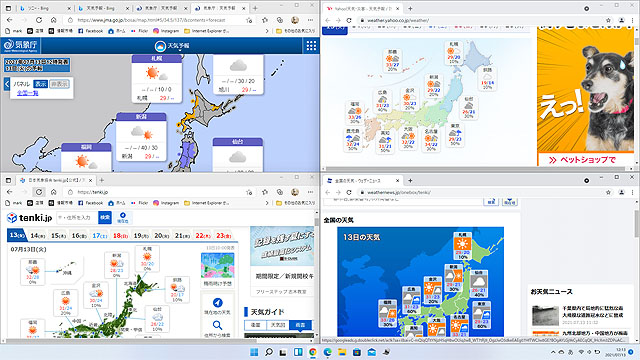
ウインドウを四隅にドラッグするとうまい具合にサイズをあわせてくれるスナップ機能なども健在。あまり使い勝手は変わらなさそうです。
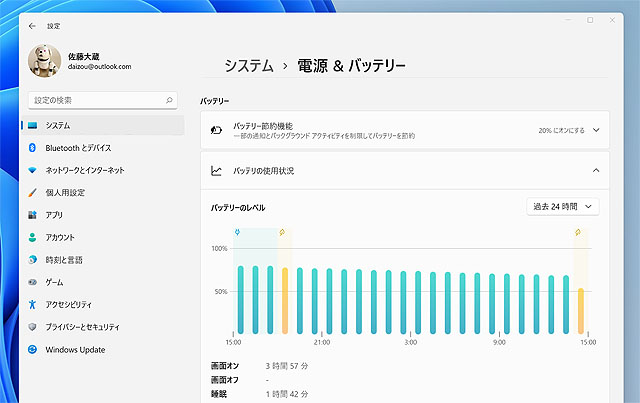
ところどころ、進化したポイントも見つかり、こちらはバッテリーの設定を呼び出したところですが、こうしてバッテリー残量の履歴を表示してくれます。
モバイルで使っている方などはバッテリーのスタミナが予測しやすくなりそうですね。
超簡単ですが、これがWindows 11の見た目です。
注目機能のAndroid アプリの対応などはまだ機能が実装されていないようで、今後のPreview版のアップデートがあるか、もしくは本番のアップグレードまで試せないかもしれません。
さてこのInsider Preview版ですが、そのままずっと利用する事もできるものの、元のWindows 10にすぐに戻せるのは10日間のみとなっています。それを過ぎるとデータのバックアップを行い、Windows 10をクリーンインストールする必要があるとのこと。
ということで、早速ではありますが、Windows 10に戻すことにします。
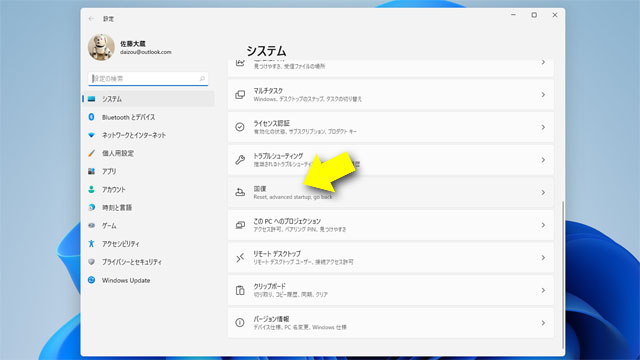
Windowsの設定画面から「システム」に入り、ここにある「回復」メニューを選択します。
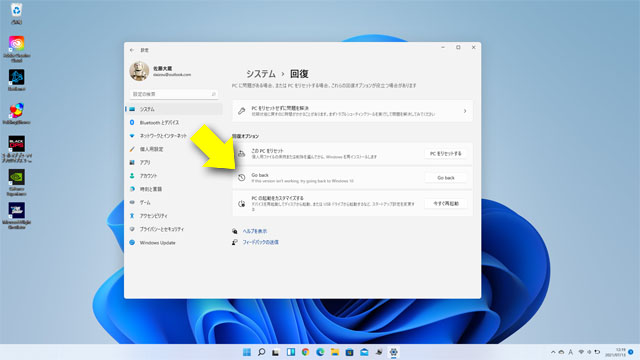
ここに「Go Bakc」というコマンドがあるので、これを選ぶとアンケート協力があったあとに、すぐにシステムの書き戻しがあり、あっという間にWindows 10に戻ります。インストールは時間がかかりましたが回復はあっという間でした。
以上、VAIO ZにインストールしたWindows 11試用レポートでした。

ということで、Windows Vistaの時みたいにタッチパネルがないと困るとかいうものもないですし、要求スペックもセキュリティ面をのぞけば特に大きな変動もないみたいなので、新OSリリース前にPCの買い換えをしても問題はなさそうです。
昔のソニー時代と違ってプレインストールされているメーカーオリジナルのソフトウェアも今はなにもありません。
PCは買い換えたいときが買い換え時みたいです。
8月31日まではVAIO(株)の7周年記念キャンペーンとしてVAIO本体の7%オフクーポンの発行がありますので、こちらを利用してVAIOの買い換えを検討されてみてはいかがでしょうか?
☆VAIO公式ホームページ「Windows 11 アップグレード情報」はこちらから

★ソニーストア「VAIO 7周年記念7%OFFキャンペーン」はこちらから
![]() VAIO Z
VAIO Z
 |
||||
| パーソナルコンピューター VAIO Z14 VJZ1411 |
ソニーストア価格: 249,700円~税込 |
|||
| 発売日 | 2021年3月5日 | メーカー商品情報ページこちら | ||
| 長期保証 サービス |
3年ワイド: 15,400円(税込) 3年ベーシック:無償 |
|||
| ソニーストア 購入特典 |
ソニー提携カード決済で3%オフ |
|||
| テックスタッフ 店頭購入特典 |
3年ワイド3,000円オフクーポンプレゼント テックスタッフ店頭ご利用特典のご案内 |
|||
.
 |
||||
| パーソナルコンピューター VAIO Z14 VJZ1411_SB SIGNATURE EDITION |
ソニーストア価格: 332,200円~税込 |
|||
| 発売日 | 2021年3月5日 | メーカー商品情報ページこちら | ||
| 長期保証 サービス |
3年ワイド: 15,400円(税込) 3年ベーシック:無償 |
|||
| ソニーストア 購入特典 |
ソニー提携カード決済で3%オフ |
|||
| テックスタッフ 店頭購入特典 |
3年ワイド3,000円オフクーポンプレゼント テックスタッフ店頭ご利用特典のご案内 |
|||
![]() VAIO SX14
VAIO SX14
.
|
||||
| パーソナルコンピューター VAIO SX14 VJS1431 |
ソニーストア価格: 153,780 円税込~ |
|||
| 発売日 | 2020年11月6日 | メーカー商品情報ページこちら | ||
| 長期保証 サービス |
3年ワイド:10,000円 3年ベーシック:無償 |
|||
| ソニーストア 購入特典 |
ソニー提携カード決済で3%オフ |
|||
| テックスタッフ 店頭購入特典 |
3年ワイド3,000円オフクーポンプレゼント テックスタッフ店頭ご利用特典のご案内 |
|||
.
 |
||||
| パーソナルコンピューター VAIO SX14 VJS1431 ALL BLACK EDITION |
ソニーストア価格: 208,780 円税込~ |
|||
| 発売日 | 2020年11月6日 | メーカー商品情報ページこちら | ||
| 長期保証 サービス |
3年ワイド:10,000円 3年ベーシック:無償 |
|||
| ソニーストア 購入特典 |
ソニー提携カード決済で3%オフ |
|||
| テックスタッフ 店頭購入特典 |
3年ワイド3,000円オフクーポンプレゼント テックスタッフ店頭ご利用特典のご案内 |
|||
![]() VAIO SX12
VAIO SX12
 |
||||
| パーソナルコンピューター VAIO SX12 VJS1231 |
ソニーストア価格: 153,780 円税込~ |
|||
| 発売日 | 2020年10月9日 | メーカー商品情報ページこちら | ||
| 長期保証 サービス |
3年ワイド:9,000円 3年ベーシック:無償 |
|||
| ソニーストア 購入特典 |
ソニー提携カード決済で3%オフ |
|||
| テックスタッフ 店頭ご利用特典 |
3年ワイド3,000円オフクーポンプレゼント テックスタッフ店頭ご利用特典のご案内 |
|||
 |
||||
| パーソナルコンピューター VAIO SX12 VJS1231 ALL BLACK EDITION |
ソニーストア価格: |
|||
| 発売日 | 2020年10月9日 | メーカー商品情報ページこちら | ||
| 長期保証 サービス |
3年ワイド:9,000円 3年ベーシック:無償 |
|||
| ソニーストア 購入特典 |
ソニー提携カード決済で3%オフ | |||
| テックスタッフ 店頭ご利用特典 |
3年ワイド3,000円オフクーポンプレゼント テックスタッフ店頭ご利用特典のご案内 |
|||
 |
||||
| パーソナルコンピューター VAIO SX12 VJS1231 RED EDITION |
ソニーストア価格: 219,780 円税~ |
|||
| 発売日 | 2020年10月9日 | メーカー商品情報ページこちら | ||
| 長期保証 サービス |
3年ワイド:9,000円 3年ベーシック:無償 |
|||
| ソニーストア 購入特典 |
ソニー提携カード決済で3%オフ | |||
| テックスタッフ 店頭ご利用特典 |
3年ワイド3,000円オフクーポンプレゼント テックスタッフ店頭ご利用特典のご案内 |
|||
![]() VAIO S15
VAIO S15
 |
||||
| パーソナルコンピューター VAIO S15 VJS1541 |
ソニーストア価格: 109,780 円税込~ |
|||
| 発売日 | 2020年10月8日 | メーカー商品情報ページこちら | ||
| 長期保証 サービス |
3年ワイド:8,000円 3年ベーシック:無償 |
|||
| ソニーストア 購入特典 |
ソニー提携カード決済で3%オフ |
|||
| テックスタッフ 店頭ご利用特典 |
3年ワイド3,000円オフクーポンプレゼント テックスタッフ店頭ご利用特典のご案内 |
|||
 |
||||
| パーソナルコンピューター VAIO S15 ALL BLACK EDITION |
ソニーストア価格: 320,980 円税込~ |
|||
| 発売日 | 2020年10月20日 | メーカー商品情報ページこちら | ||
| 長期保証 サービス |
3年ワイド:8,000円 3年ベーシック:無償 |
|||
| ソニーストア 購入特典 |
ソニー提携カード決済で3%オフ |
|||
| テックスタッフ 店頭ご利用特典 |
3年ワイド3,000円オフクーポンプレゼント テックスタッフ店頭ご利用特典のご案内 |
|||